重装系统后任务管理器出错已被系统管理员停用咋办
更新时间:2017-12-07 10:53:03
作者:叶子猪
最近用户在重装系统后打开任务管理器时出错并提示“任务管理器已被系统管理员停用”,造成任务管理器无法正常打开的情况,那么遇到这样的问题我们该怎么办呢?下面小编就给大家介绍一下重装系统后任务管理器出错已被系统管理员停用的解决方法。
1、我们按键盘上的win和R组合键就能够打开运行窗口了,然后在搜索框里输入“gpedit.msc”字符后按下回车,
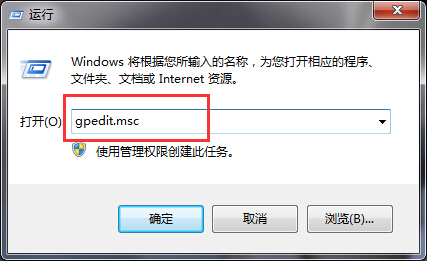
2、我们在本地组策略编辑器窗口打开后逐个展开以下的选项“用户配置、管理模板、系统、Ctrl+Alt+Del选项“,接下来在右边列表里找到”删除‘任务管理器’“后双击,

3、此时会出现一个设置窗口,我们在里点击“未配置“选项,接下来单击”应用—确定“按键把它保存修改就ok了,
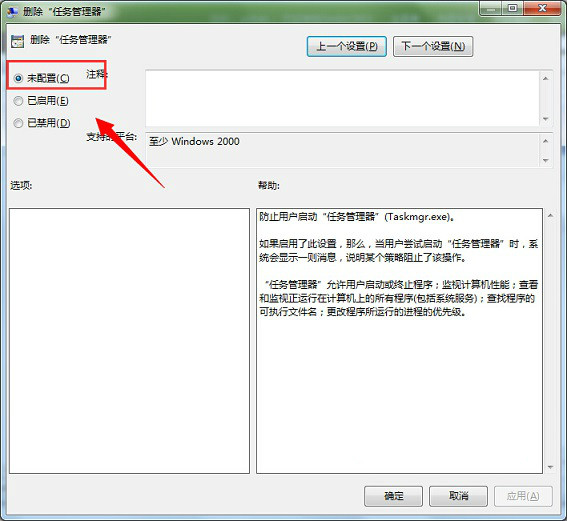
4、我们在完成上面的所有操作后再按下组合键ctrl+alt+del就可以快速把系统任务管理器打开了。
以上就是关于重装系统后任务管理器出错已被系统管理员停用的解决方法了,希望可以帮助到大家。
系统重装相关下载
重装系统软件排行榜
重装系统热门教程
- 系统重装步骤
- 一键重装系统win7 64位系统 360一键重装系统详细图文解说教程
- 一键重装系统win8详细图文教程说明 最简单的一键重装系统软件
- 小马一键重装系统详细图文教程 小马一键重装系统安全无毒软件
- 一键重装系统纯净版 win7/64位详细图文教程说明
- 如何重装系统 重装xp系统详细图文教程
- 怎么重装系统 重装windows7系统图文详细说明
- 一键重装系统win7 如何快速重装windows7系统详细图文教程
- 一键重装系统win7 教你如何快速重装Win7系统
- 如何重装win7系统 重装win7系统不再是烦恼
- 重装系统win7旗舰版详细教程 重装系统就是这么简单
- 重装系统详细图文教程 重装Win7系统不在是烦恼
- 重装系统很简单 看重装win7系统教程(图解)
- 重装系统教程(图解) win7重装教详细图文
- 重装系统Win7教程说明和详细步骤(图文)













